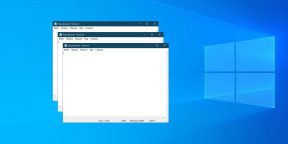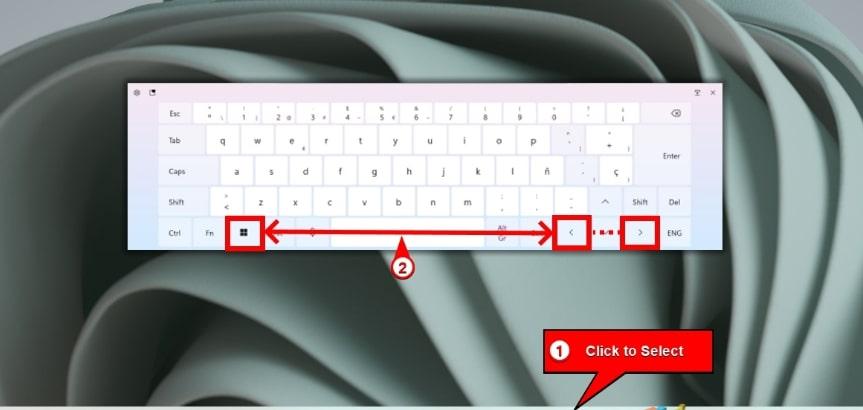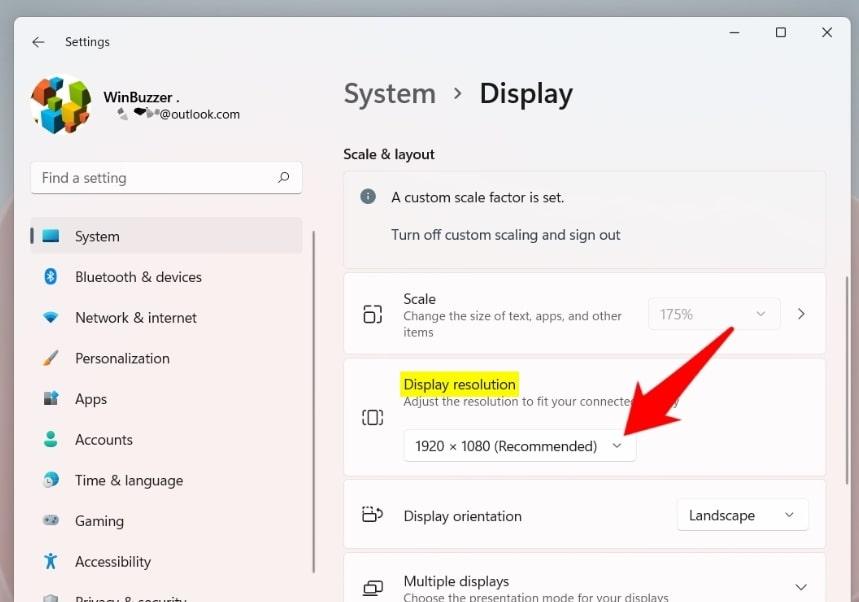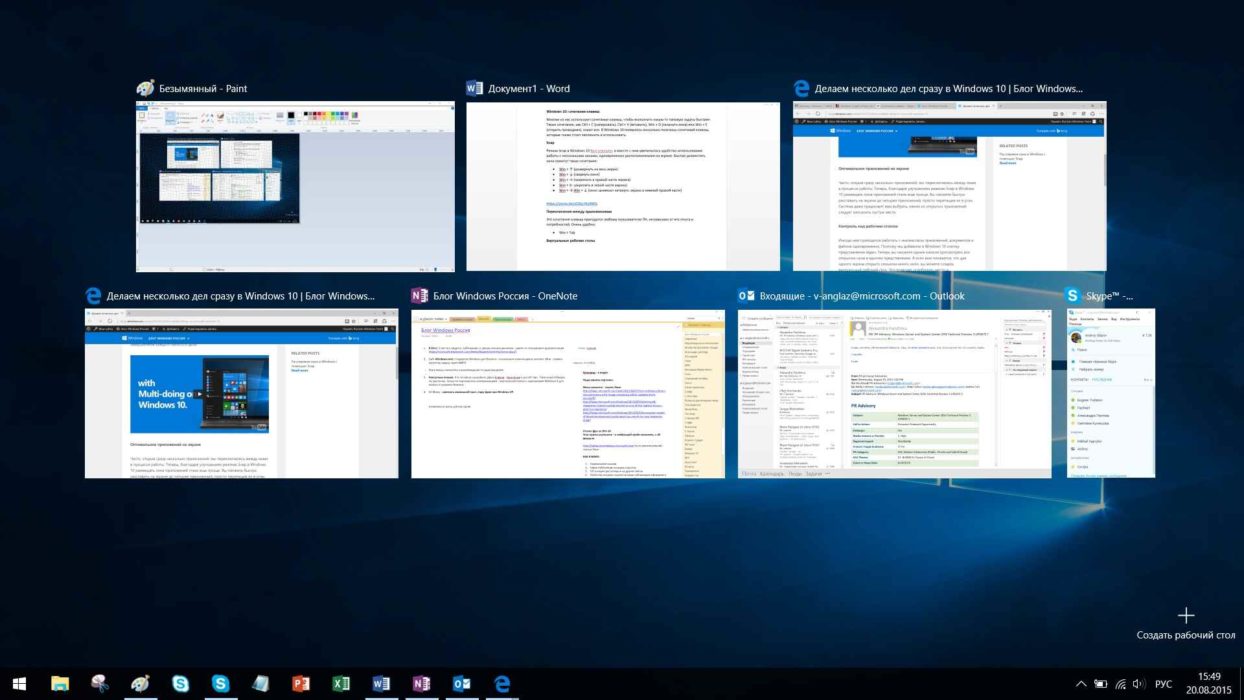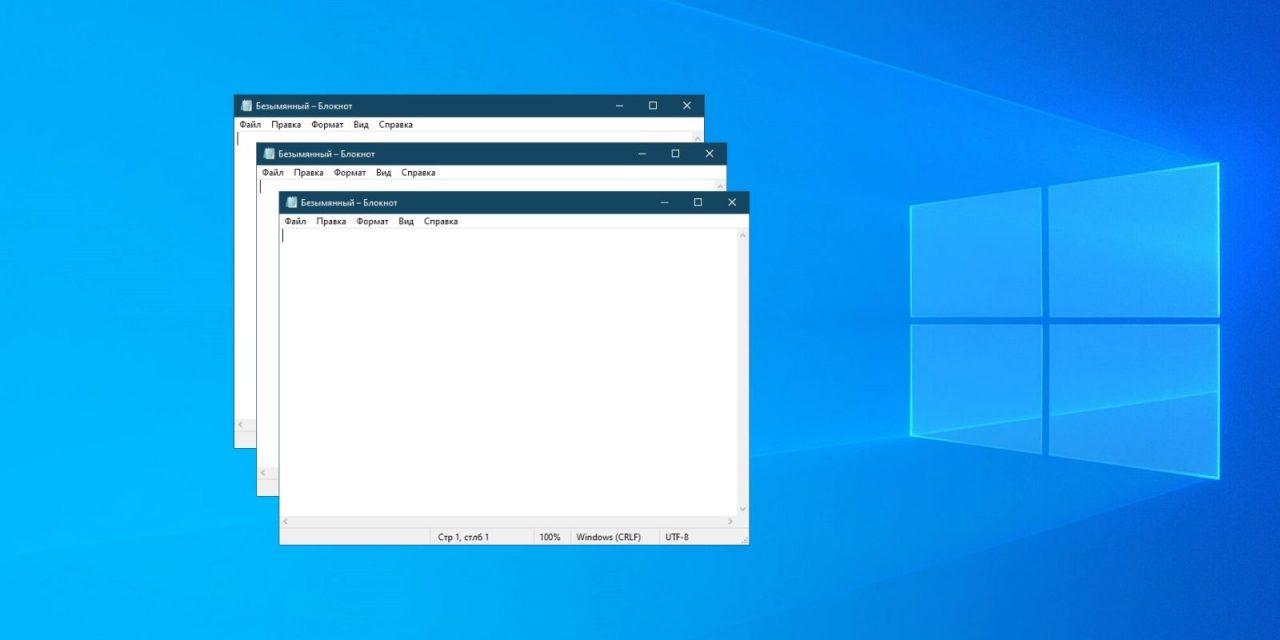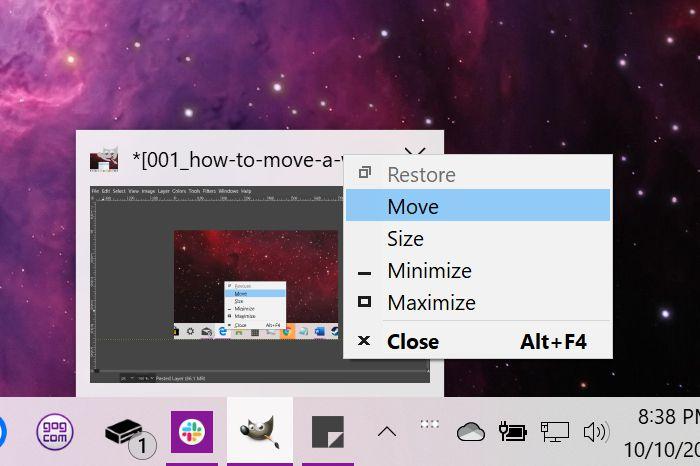Перезагрузка не поможет, ведь система запоминает положение окон.
Обычно все ваши окна либо находятся перед вами, либо свёрнуты в панель задач. Но Windows — штука загадочная, и в ней иногда происходят вещи, которые происходить не должны. Например, порой открытые окна появляются за пределами видимого экрана.
Происходит это чаще всего, если вы используете ноутбук с подключенным внешним монитором или несколько дисплеев одновременно. Но и на стационарном компьютере с одним экраном такое тоже встречается.
Вы видите нижний край окна и не можете добраться до заголовка, где и располагаются кнопки управления. Вот пара способов, как решить проблему.
1. Разверните окно через «Панель задач»
Наведите мышь на значок открытой программы на панели задач. Появится превью окна. Щёлкните по нему правой кнопкой мыши и нажмите «Развернуть». Готово.
2. Используйте сочетание клавиш
Нажмите Alt + Tab и клавишей Tab выберите нужное окно. Затем нажмите Alt + Пробел + X. Это развернёт окно на весь экран. Затем его можно переместить куда надо, отрегулировать размер или закрыть.
3. Расположите окна каскадом
Щёлкните правой кнопкой мыши по панели задач. Выберите «Расположить окна каскадом». Все открытые программы появятся перед вами, и можно будет рассортировать их.
4. Измените разрешение экрана
Щёлкните правой кнопкой мыши на рабочем столе и нажмите «Параметры экрана». В открывшемся окне измените разрешение на какое-нибудь другое, доступное вам. Windows переместит все вышедшие за пределы экрана окна обратно на дисплей. После этого можно вернуть то разрешение, что было у вас по умолчанию.
5. Включите обнаружение дисплеев
Нажмите правой кнопкой мыши на рабочем столе и выберите «Параметры экрана». Затем щёлкните «Обнаружить». Windows вернёт пропавшие окна на экран. Помогает, если проблема возникла из-за того, что у вас несколько мониторов.
Читайте также 🧐
- 16 способов очистить Mac от всего лишнего
- Если нужная программа не устанавливается на Windows: 9 советов
- Как сделать превью окон на панели задач Windows 10 больше
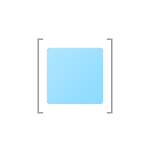
Примечание: если у вас все окна выходят за границы экрана и, более того, туда же перемещается указатель мыши, причиной этого могут быть: неверно выставленное разрешение экрана (установите рекомендуемое разрешение) либо подключенный второй монитор, ТВ или проектор — даже если он выключен, отключите кабель от него или отключите отображение на втором экране в параметрах экрана Windows.
- Как вытащить окно из-за пределов экрана в панели задач
- Программа для размещения окна по центру рабочего стола
- Видео инструкция
Как вернуть окно из-за границ экрана в Windows 10, 8.1 и Windows 7 с помощью панели задач
Значки запущенных вами программ как правило отображаются в панели задач Windows 10, 8.1 и Windows 7 (по умолчанию находится внизу рабочего стола), именно они помогут нам переместить окно в нужное расположение:
- Если нажать по значку запущенной программы правой кнопкой мыши, удерживая клавишу Shift, откроется меню, из которого вы можете выполнить один из следующих шагов на выбор.
- Выбрать пункт «Развернуть» (если пункт недоступен, используйте следующий метод): в итоге оно откроется на весь экран. Затем развернутое приложение вы можете перетащить мышью как обычно «схватив» его за строку заголовка.
- В том же меню вы можете выбрать пункт «Переместить». При этом указатель мыши изменится на значок перемещения. Если вы не можете переместить окно мышью с помощью этого указателя (причем это можно сделать за любую его часть), сделайте это с помощью стрелок на клавиатуре — в режиме «Переместить» они будут работать. Более того, после первого нажатия стрелок окно будет «прилеплено» к указателю мыши и его можно будет перемещать мышкой без нажатия кнопок, а нажатие «отпустит» окно.
Еще один способ с помощью встроенных средств Windows — нажать правой кнопкой мыши по пустому месту панели задач и выбрать из контекстного меню пункт «Расположить окна каскадом», «Расположить окна стопкой» или другой пункт, связанный с расположением окон на рабочем столе (сработает только для развернутых окон).
Простая утилита для быстрого размещения окна по центру экрана
Если с рассматриваемой проблемой вы сталкиваетесь часто, можно использовать бесплатную утилиту Window Centering Helper, доступную на официальном сайте разработчика https://kamilszymborski.github.io/.
После запуска программы вы можете включить в ней две опции: автоматическое размещение новых окон по центру экрана и автоматическое помещение окна в центр экрана при тройном нажатии клавиши Shift. Оба пункта исправно работают и каких-то проблем не возникает.
Видео инструкция
Надеюсь, материал для кого-то из начинающих пользователей оказался полезным.
Перейти к содержанию
На чтение 3 мин Просмотров 1.1к. Опубликовано
Вы запустили программу на компьютере или ноутбуке, а окно с ней находится за пределами экрана, и вы не можете его достать? Что делать с такой проблемой? Вернуть окно на экран в Виндовс 10 помогут наши советы.
Содержание
- Кнопки Shift
- Кнопки Windows
- Смена разрешения
- Сворачивание окон
- Каскад окон
- Курсор мыши
Кнопки Shift
Одним из самых понятных и легких методов является использование кнопок на устройстве ввода. Клавиши со стрелками на клавиатуре и Shift при нужном сочетании быстро устранять проблему.
Шаги будут такими:
- Откройте программу, которая находится вне экрана.
- Кликните на Shift, а затем ПКМ нажмите на иконку вашего запущенного приложения, которая появится на панели задач.
- Данное действие активирует механизм управления положением. Откроется меню, где вам потребуется нажать на пункт “Переместить”.
- Затем с помощью стрелок на клавиатуре начните двигать окно. Переместите его в нужное положение.
Кнопки Windows
Восстановить окно можно и с кнопкой Windows вместо Shift. Алгоритм будет схожим, но в отличие от предыдущего варианта, такой способ будет привязывать окошко в заданное место (к правой/левой стороне экрана или к центру).
Как вернуть утерянное окно Виндовс 10:
- Откройте сбившееся по местоположению приложение.
- Зажмите кнопку Windows, далее ПКМ кликните на значок запущенной утилиты, которая высветится на панели внизу дисплея.
- В то же время начинайте кликать на кнопки со стрелками на устройстве ввода. Потерянное окно должно отобразиться в доступной области дисплея, откуда его уже получится достать без дополнительных усилий.
Смена разрешения
Разрешение самого экрана также может помочь отыскать пропажу. Суть состоит в том, что область начнет уменьшаться. Это делают до тех пор, пока окно не станет в зоне видимости. Затем настройки возвращают в исходное состояние.
Как вернуть окно, которое за пределами экрана:
- На рабочем столе кликните ПКМ в любую зону.
- Активируется меню, в нем выберите “Настройки отображения”.
- Затем перейдите в пункт “Дисплей”, а в нем перейдите в “Доп.настройки масштаба”.
- Начните менять разрешение, пока не увидите спрятанное окно.
- Выделите его мышкой и перетащите в центр.
- Верните настройки в удобные.
Сворачивание окон
Как вернуть окна на компьютере, если они вышли за пределы?
В некоторых ситуациях поможет такой простой алгоритм:
- Одновременно зажмите кнопки Windows и D. Это сочетание закроет все открытые программы.
- Затем повторите действие. Оно сразу откроет все программы, которые были активны до этого. Окна должны появиться в доступном месте на экране.
Каскад окон
Функция каскада позволяет упорядочить все открытые окна. Расположение будет опираться на порядок в библиотеке карточек ПК.
Как вернуть окна на рабочий стол:
- Кликните ПКМ на пустую зону в панели задач на экране.
- Откроется меню с доступными вариантами, вам нужен пункт “Расположить каскадом”.
- Все окна выстроятся в последовательность, в том числе то, которое было за пределами.
Курсор мыши
Вернуть на место окно возможно с помощью курсора вашей мыши.
Для этого проделайте такие действия:
- Откройте проблемную программу.
- Курсор направьте на значок приложения на панели задач. Активируется миниатюра. По ней нужно кликнуть ПКМ.
- Откроется меню, в нем выберите пункт “Переместить”. Появится значок перемещения в виде четырех стрелочек с пересечением.
- Затем поместите курсор в центр экрана компьютера или ноутбука.
- С помощью кнопок на клавиатуре начните двигать окно, пока оно не станет в доступной зоне экрана.
- Подтвердите настройки нажатием на Энтер.
admin
Администратор и автор данного сайта. Специалист в области ИТ-технологий. Опыт работы в сфере информационных технологий с 2012 года.
Оцените автора
( Пока оценок нет )
Listen to this article
Windows — штука загадочная, и в ней иногда происходят вещи, которые происходить не должны.
Люди используюшие дополнительный монитор к ноутбуку или к PC, периодически сталкиваются с проблемой, когда после отключения дополнительных мониторов, какое-то окно где-то теряется, и уже не отображается на единственном мониторе Вашего ноутбука.
Самый простой вариант, вернуться к рабочему месту, где стоят отсутствующие мониторы и заново подключить их к ноутбуку. Частенько это помогает. Но если не помогает, вот варианты.
Сегодня мы покажем вам несколько способов решения данной проблемы.
Приступаем к инструкции
Просто наводим мышь на значок открытой программы на панели задач. Так, у вас появится превью окна. Щёлкаем по нему ПКМ и нажимаем по пункту Развернуть.
Итак, во втором варианте нам нужно щёлкнуть ПКМ по Панели задач. Далее выбираем Расположить окна каскадом. После этого программы, которые были открыты, появятся прямо перед вами, что позволит рассортировать их.
Видео по теме:
Как вернуть окно за пределами экрана Windows 10, 8.1 и Windows 7
способов достать окно Windows, которое скрылось за пределами экрана
Как вернуть окно которое за пределами экрана.Как вытащить окно за пределами рабочего стола
Если Вам понравилась статья — поделитесь с друзьями
1 853 просмотров
Отказ от ответственности: Автор или издатель не публиковали эту статью для вредоносных целей. Вся размещенная информация была взята из открытых источников и представлена исключительно в ознакомительных целях а также не несет призыва к действию. Создано лишь в образовательных и развлекательных целях. Вся информация направлена на то, чтобы уберечь читателей от противозаконных действий. Все причиненные возможные убытки посетитель берет на себя. Автор проделывает все действия лишь на собственном оборудовании и в собственной сети. Не повторяйте ничего из прочитанного в реальной жизни. | Так же, если вы являетесь правообладателем размещенного на страницах портала материала, просьба написать нам через контактную форму жалобу на удаление определенной страницы, а также ознакомиться с инструкцией для правообладателей материалов. Спасибо за понимание.
Если вам понравились материалы сайта, вы можете поддержать проект финансово, переведя некоторую сумму с банковской карты, счёта мобильного телефона или из кошелька ЮMoney.
5 способов достать окно Windows, которое скрылось за пределами экрана
Перезагрузка не поможет, ведь система запоминает положение окон.
Плейлист
Лайфхак
Узнаем, как старик связан с коммунистами и какие на самом деле у него отношения со Снегурочкой.Прочитать этот и другие материалы вы можете на нашем сайте: https://lh.su/1t69Другие наши подкасты«Время…
Приходить с подарком в гости — иногда тоже неправильно.Прочитать этот и другие материалы вы можете на нашем сайте: https://lh.su/1sucВключайте наш кулинарный подкаст «Время есть», в нём мы говорим, ка…
Такие украшения не только создадут атмосферу праздника, но и наполнят дом приятным ароматом.Прочитать этот и другие материалы вы можете на нашем сайте: https://lh.su/1sr8Включайте наш кулинарный подка…
Советы, которые помогут даже самым стеснительным или угрюмым.Прочитать этот и другие материалы вы можете на нашем сайте: https://lh.su/1sj7Включайте наш кулинарный подкаст «Время есть», в нём мы говор…
Избавьтесь от них, чтобы обеспечить не только чистоту и порядок, но и безопасность.Прочитать этот и другие материалы вы можете на нашем сайте: https://lh.su/1s7bВключайте наш кулинарный подкаст «Время…
Не придавайте слишком большого значения праздничным обещаниям.Прочитать этот и другие материалы вы можете на нашем сайте: https://lh.su/1s7bВключайте наш кулинарный подкаст «Время есть», в нём мы гово…
Без специального штампа на официальных документах точно не обойтись, если вы собираетесь переехать в другую страну.Прочитать этот и другие материалы вы можете на нашем сайте: https://lh.su/1s3sВключай…
Эту красную черту лучше не пересекать.Прочитать этот и другие материалы вы можете на нашем сайте: https://lh.su/1s09Включайте наш кулинарный подкаст «Время есть», в нём мы говорим, как выбирать, храни…
Всё зависит от того, правильно ли вы подобрали нагрузку.Прочитать этот и другие материалы вы можете на нашем сайте: https://lh.su/1rt7Включайте наш кулинарный подкаст «Время есть», в нём мы говорим, к…
Новые экранизации появляются постоянно, но в эту подборку вошли только самые удачные.Прочитать этот и другие материалы вы можете на нашем сайте: https://lh.su/1rprВключайте наш кулинарный подкаст «Вре…
Советы и образы для разных случаев жизни.Прочитать этот и другие материалы вы можете на нашем сайте: https://lh.su/1rhpВключайте наш кулинарный подкаст «Время есть», в нём мы говорим, как выбирать, хр…
Пять простых советов, которые должны помочь.Прочитать этот и другие материалы вы можете на нашем сайте: https://lh.su/1rfvВключайте наш кулинарный подкаст «Время есть», в нём мы говорим, как выбирать,…
Превратить непослушную копну в роскошную гриву не так уж сложно.Прочитать этот и другие материалы вы можете на нашем сайте: https://lh.su/1rdlВключайте наш кулинарный подкаст «Время есть», в нём мы го…
В некоторых случаях она может быть полезна.Прочитать этот и другие материалы вы можете на нашем сайте: https://lh.su/1rbnВключайте наш кулинарный подкаст «Время есть», в нём мы говорим, как выбирать,…
Утром первым делом выполните несколько простых действий, и увидите, как продуктивность и настрой меняются в лучшую сторону.Прочитать этот и другие материалы вы можете на нашем сайте: https://lh.su/1r5…
В таком положении может оказаться каждый.Прочитать этот и другие материалы вы можете на нашем сайте: https://lh.su/1qvkВключайте наш кулинарный подкаст «Время есть», в нём мы говорим, как выбирать, хр…
В ежедневном общении дискриминация людей по половому признаку может исходить как от мужчин, так и от женщин.Прочитать этот и другие материалы вы можете на нашем сайте: https://lh.su/1qtgВключайте наш…
Богатство может сделать нас аморальнее, а бедность — глупее.Прочитать этот и другие материалы вы можете на нашем сайте: https://lh.su/1qrcВключайте наш кулинарный подкаст «Время есть», в нём мы говори…
Семь горячих трендов, которые согреют и тело, и душу.Прочитать этот и другие материалы вы можете на нашем сайте: https://lh.su/1qo8Включайте наш кулинарный подкаст «Время есть», в нём мы говорим, как…
Будет сложно. Но расставаться необязательно.Прочитать этот и другие материалы вы можете на нашем сайте: https://lh.su/1qkbВключайте наш кулинарный подкаст «Время есть», в нём мы говорим, как выбирать,…
Знания эрогенных зон недостаточно.Прочитать этот и другие материалы вы можете на нашем сайте: https://lifehacker.ru/kak-vozbudit-zhenshhinu/Включайте наш кулинарный подкаст «Время есть», в нём мы гово…
Неприятный запах ещё не самое страшное.Прочитать этот и другие материалы вы можете на нашем сайте: https://lifehacker.ru/chto-budet-esli-ne-chistit-zuby/Включайте наш кулинарный подкаст «Время есть»,…
Чтобы пройти через тяжёлый период без потерь, постарайтесь вовремя обнаружить ошибочные стратегии и отказаться от них.Прочитать этот и другие материалы вы можете на нашем сайте: https://lifehacker.ru/…
Заменить аптечные препараты они не смогут, но защитить организм помогут.Прочитать этот и другие материалы вы можете на нашем сайте: https://lifehacker.ru/prirodnye-antibiotiki/Включайте наш кулинарный…
Старайтесь не мочить обувь и запаситесь специальными средствами для ухода.Прочитать этот и другие материалы вы можете на нашем сайте: https://lifehacker.ru/kak-prodlit-zhizn-zamshevoj-obuvi/Включайт…
Полезный выпуск для тех, кто собирается провести выходные с огоньком.Прочитать этот и другие материалы вы можете на нашем сайте: https://lifehacker.ru/5-faktov-alkogol/Включайте наш кулинарный подкаст…
Для этих вариантов не нужны специальные знания. Достаточно иметь компьютер, выход в интернет, телефон и немного свободного времени.Прочитать этот и другие материалы вы можете на нашем сайте: https://l…
Этот сочный плод может защитить организм от опасных заболеваний.Прочитать этот и другие материалы вы можете на нашем сайте: https://lifehacker.ru/granat/Включайте наш кулинарный подкаст «Время есть»,…
Объясняем, почему нарядить ёлку и развесить гирлянды заранее — отличная идея.Прочитать этот и другие материалы вы можете на нашем сайте: https://lifehacker.ru/prichiny-ukrasit-dom-v-noyabre/Включайте…
Попробуйте держаться за руки во время ссор и каждый день задавать другим открытые вопросы.Прочитать этот и другие материалы вы можете на нашем сайте: https://lifehacker.ru/ukrepit-otnosheniya-s-okruzh…